Win7系统怎么升级到Win10 2004系统
更新日期:2024-03-22 07:04:57
来源:网友投稿
近日微软已经面向用户们推送了win10 2004系统,很多用户都纷纷想要升级体验,但是有些win7系统用户想要升级到win10 2004系统却不知道要如何操作,针对这个问题,小编这就给大家讲解一下win7系统升级到win10 2004系统的具体步骤。
方法一:
1,首先,搜索并打开微软官网,打开后,点击右上角“登陆”,然后点击“立即加入”试用预览版。
2,来到“接受使用条款和隐私声明”,点击“我接受”。
3,然后点击“安装Technical Preview”。
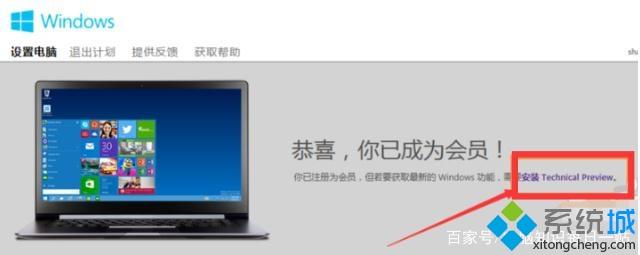
5,接着我们点击“获取升级”。
6,下载好升级部件以后,将其运行,过程中会提示重启。点击重启按钮
7,重启之后会自动弹出Windows Update,点击“检测更新”。
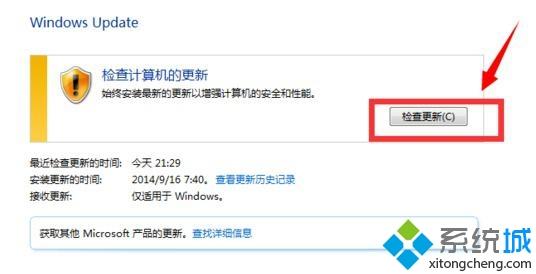
8,点击“安装”。
9,等待下载安装完毕之后,我们点击“立即重新启动”。
10,接下来我们要做的就是等待,再“准备就绪”界面会等待几十分钟,但是这是正常的,我们不要紧张。
方法二:
1、百度搜索“win10升级”,选择微软官方页面进入。
2、在页面找到点击“立即下载工具”。
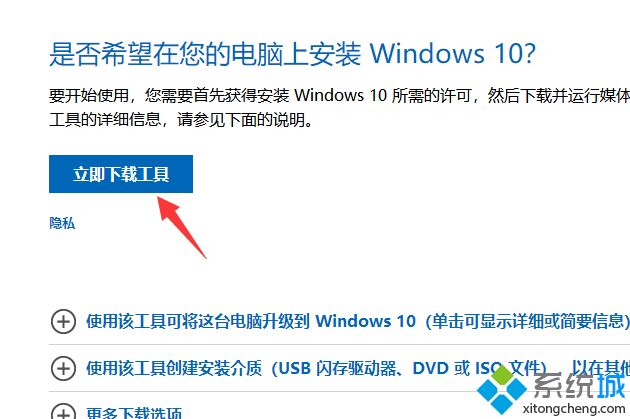
3、找到刚刚下载的工具,以管理员权限身份打开。
4、接着安装工具的提示一直下一步就可以了。记得提前备份好资料哦。
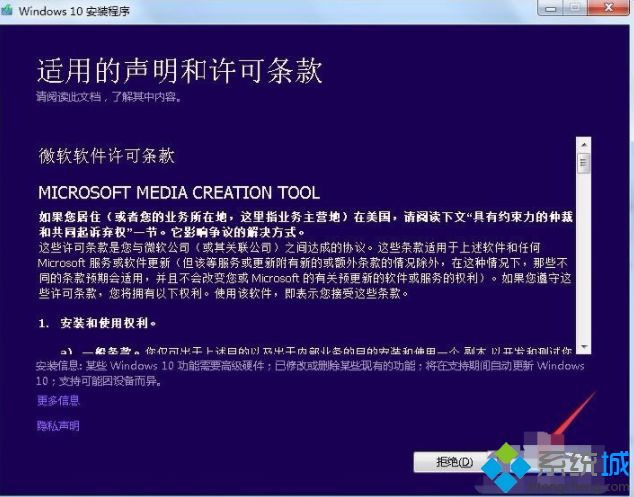
方法三:
1、百度搜索“装机吧一键重装”,进入官网下载装机工具。
2、接着关闭电脑杀毒打开装机吧工具。
3、打开工具后选择“系统重装”,接着检测本地环境后点击下一步。
4、选择好升级的win10系统版本,点击安装。
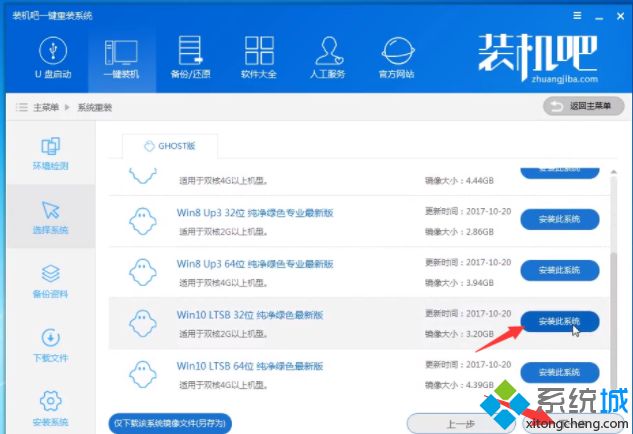
5、下一步是备份系统或者资料,选择好后点击下一步,耐心等待下载系统以及系统部署,完成重启电脑。
6、接下来的都是自动化操作,等待安装完成进入系统就可以了。
- monterey12.1正式版无法检测更新详情0次
- zui13更新计划详细介绍0次
- 优麒麟u盘安装详细教程0次
- 优麒麟和银河麒麟区别详细介绍0次
- monterey屏幕镜像使用教程0次
- monterey关闭sip教程0次
- 优麒麟操作系统详细评测0次
- monterey支持多设备互动吗详情0次
- 优麒麟中文设置教程0次
- monterey和bigsur区别详细介绍0次
周
月










